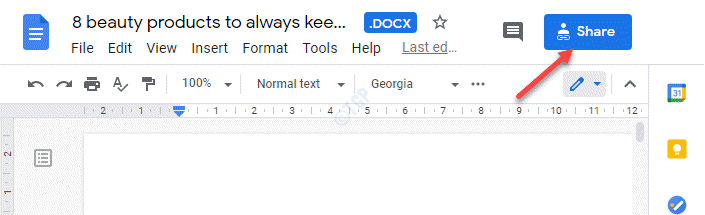Avtor TechieWriter
Kako izbrisati aplikacije z dostopom do vašega Google Računa: - Včasih, ko poskušate ustvariti račun z novim spletnim mestom ali novo aplikacijo, imate možnost dokončati postopek prijave s svojim Google račun. Če se odločite, da boste nadaljevali s to možnostjo, ki vam je na voljo, vam osebnih podatkov ne bo treba znova vnašati, saj jih bo nova aplikacija ali spletno mesto zbrala v vašem Google račun. To je zato, ker Google lahko deluje kot posrednik med vami in novim spletnim mestom ali aplikacijo. To nam lahko pride prav velikokrat, saj vedno znova izpolnjevanje osebnih podatkov ni vznemirljiva časovna poteza, ki bi se je kdo želel veseliti. Toda to lahko povzroči težave, saj tiste aplikacije, ki ste jim omogočili dostop do svojih Google račun še naprej dostopa do podatkov, če ne prekličete dovoljenj za dostop. Preberite, če želite izvedeti, kako najti aplikacije, ki ste jim dali dovoljenje za dostop do vaših Google račun in to dovoljenje vzeti z zelo nekaj koraki.
KORAK 1
- Če si želite ogledati vse aplikacije, ki imajo trenutno dostop do vašega Google računa, morate odpreti stran z varnostnimi nastavitvami in dovoljenji v Google račun. Za to lahko preprosto Klikni tukaj. Ko kliknete določeno povezavo, boste pozvani, da vnesete svojo Google poverilnice za prijavo v račun. Prijavite se z Google račun, na katerem želite zagnati preverjanje.
2. KORAK
- Ko se prijavite v svoj Google račun, boste preusmerjeni na spletno stran, ki je upravičena Aplikacije, povezane z vašim računom. Tu boste lahko videli vse aplikacije ali spletna mesta, ki lahko neposredno dostopajo do informacij, ki ste jih posredovali svojim Google račun.

3. KORAK
- Če kliknete določen vnos, boste prejeli gumb z imenom ODSTRANI za preklic dostopa do tega spletnega mesta ali aplikacije nad vašim Google račun. Torej izberite aplikacijo ali spletno mesto, ki ga želite odstraniti, in kliknite ODSTRANI. Na spodnjem posnetku zaslona sem izbral Truecaller kot primer.

4. KORAK
- Zdaj se pojavi pojavno opozorilo z imenom Odstranite dostop odpre. To je samo za potrditev. Kliknite na v redu za nadaljevanje odstranitve.

To je to. Zdaj lahko enostavno nadzirate dovoljenje za dostop do vaših aplikacij ali spletnih mest Google račun. Upam, da vam je bil članek koristen.